Kaip susikurti anoniminę Facebook paskyrą

Nors niekas internete nėra tikrai privatus, anoniminės Facebook paskyros leidžia užtikrinti geresnį privatumą ir saugumą. Sužinokite, kaip tai padaryti.
Automatinis paleidimas yra „Windows“ funkcija, kuri automatiškai nuskaitys įrenginį, kai jis bus prijungtas prie kompiuterio, ir pagal jūsų nustatymus atliks nurodytą veiksmą arba nieko nedarys. Tačiau norėdami suprasti automatinį paleidimą, taip pat turite suprasti kitą labai panašią funkciją, vadinamą „AutoRun“.
Daugelis žmonių mano, kad „AutoRun“ ir „AutoPlay“ yra tik du terminai, reiškiantys tą patį dalyką, tačiau tai nėra tikslu. „AutoRun“ yra funkcija, kuri pirmą kartą pasirodė „Windows 95“! Kokia tiksliai buvo to esmė? Kad būtų lengviau įdiegti programas ne specialistams. Jei kompaktiniame diske yra failas autorun.inf šakniniame kataloge, „Windows“ jį aptiktų automatiškai ir vykdytų tame faile pateiktas instrukcijas.
Turinys
Šis failas paprastai yra labai paprastas ir iš esmės tik nurodo diske esantį failą, dažniausiai sąrankos failą arba diegimo failą. Toliau pateikiamas vieno iš jų pavyzdys:
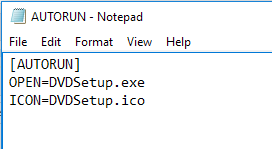
„Windows XP“ ir senesnėse versijose failas būtų nuskaitomas ir automatiškai paleistas be jokio raginimo. Jei kada nors įtraukėte aparatinės įrangos ar programos diegimo CD / DVD diską, skirtą „Windows XP“ ar senesnėje sistemoje, jis tiesiog pradės vykdyti sąrankos programą.
Tai akivaizdžiai kėlė rimtą pavojų saugumui, todėl „Microsoft“ pristatė automatinį paleidimą kaip būdą išspręsti problemą. Automatinio paleidimo užduotis yra ištirti naujai prijungtą medijos įrenginį, nustatyti, koks turinys jame yra, ir tada parodyti dialogo langą, leidžiantį vartotojui paleisti programą, kad būtų paleistas, paleistas arba rodomas turinys.
Dabar, priklausomai nuo jūsų naudojamos operacinės sistemos, „AutoRun“ ir „AutoPlay“ veiks skirtingai. Visose „Windows“ versijose, senesnėse nei „Windows Vista“, „AutoRun“ vykdomas prieš automatinį paleidimą, nebent „AutoRun“ išjungtas. Jei jis nėra išjungtas, „ AutoRun“ bus paleista ir ieškos failo „ AutoRun.inf “ .
Jei sistemoje „Windows XP“ randamas failas autorun.inf, „AutoRun“ gali visiškai apeiti automatinį paleidimą ir paleisti programą prieš tai nepaklausęs vartotojo.
„Windows Vista“ ir naujesnėse versijose „AutoRun“ negali praleisti automatinio paleidimo. Jei yra „AutoRun.inf“ failas, jis vis tiek bus skaitomas, bet vietoj to, kad programa būtų paleista automatiškai, pasirodys dialogo langas su pasirinkimų sąrašu, kai kurie iš jų gali būti iš autorun.inf failo.
„AutoRun“ ir „AutoPlay“ pavyzdys
Kad tai būtų visiškai aišku, panagrinėkime pavyzdį. Su savimi turiu MSI tvarkyklės kompaktinį diską, kurį įjungsiu į Windows XP, Windows 7 ir Windows 10, kad pamatyčiau, kas atsitiks. „AutoRun.inf“ failas yra paprastas, parodytas aukščiau esančioje ekrano kopijoje.
Sistemoje Windows XP diskas nuskaitomas, randamas autorun.inf failas ir ekrane automatiškai pasirodo MSI sąrankos programa.
Tačiau kai įdedu tą patį kompaktinį diską į „Windows 7“, gaunu šį automatinio paleidimo dialogo langą:
Kaip matote, jis bando paleisti DVDsetup.exe failą, paminėtą autorun.inf faile, bet dabar galite pasirinkti. Tas pats pasakytina ir apie Windows 10. Čia pirmiausia gausite pranešimą ekrane.
Jei spustelėsite tai, atsidarys automatinio paleidimo dialogo langas, kuriame galėsite pasirinkti, kokį veiksmą atlikti.
Apskritai, net jei galite išjungti automatinio paleidimo funkciją „Windows 7“ ir naujesnėse versijose, tai nepakenks jūsų kompiuteriui, nes jokia programa negali būti vykdoma be jūsų leidimo. Viskas, ką daro „AutoPlay“, aptinka mediją ir rodo parinktis už jus.
Kita vertus, jei naudojate „Windows XP“, gali būti naudinga išjungti „AutoRun “, nes toje operacinėje sistemoje programas vis tiek galima paleisti be vartotojo sutikimo.
Konfigūruokite automatinį paleidimą sistemoje „Windows 7“.
Verta paminėti, kad sistemoje „Windows 7“ galite pakeisti automatinio paleidimo nustatymus, kad jie imituotų „Windows XP“ veikimą. Tai tikriausiai nėra kažkas, ko norėtumėte padaryti, bet tai yra galimybė.
Norėdami sukonfigūruoti automatinį paleidimą, spustelėkite Pradėti ir įveskite automatinį paleidimą . Pasirinkite pirmąją parinktį viršuje.
Tai parodys absoliučiai milžinišką elementų sąrašą, kurį galite konfigūruoti atskirai. Laimei, šis sąrašas buvo labai sumažintas sistemoje „Windows 10“, kaip matysite toliau. Atminkite, kad jei norite visiškai išjungti automatinį paleidimą sistemoje „Windows 7“, tiesiog panaikinkite žymės langelį Naudoti automatinį paleidimą visoms laikmenoms ir įrenginiams pačiame viršuje.
Įdėjus programinės įrangos kompaktinį diską atsirado iššokantis dialogo langas dėl to, kad programinė įranga ir žaidimai buvo nustatytas į Ask manęs kiekvieną kartą . Galite pakeisti tai į Įdiegti arba paleisti programą iš medijos , Atidaryti aplanką, kad peržiūrėtumėte failus , arba Nesiimti jokių veiksmų .
Parinkčių sąrašas skirsis priklausomai nuo prijungtos laikmenos tipo. Pavyzdžiui, garso CD arba DVD filmą bus galima leisti naudojant „Windows Media Player“. Jei prijungiate įrenginį su nuotraukomis ar vaizdo įrašais, turėsite galimybę automatiškai importuoti elementus. Be standartinių elementų, jei kada nors prie kompiuterio prijungėte kitus įrenginius, pvz., išmanųjį telefoną ar planšetinį kompiuterį, jie bus rodomi pačiame apačioje.
Konfigūruokite automatinį paleidimą sistemoje „Windows 10“.
Jei naudojate „Windows 10“, spustelėkite Pradėti ir įveskite automatinį paleidimą, kad atidarytumėte automatinio paleidimo nustatymų dialogo langą. Kaip matote, „Windows 7“ yra tik dvi parinktys, o ne daugybė. Kaip ir „Windows 7“ atveju, jei prijungėte bet kurį kitą išorinį įrenginį, jie bus rodomi po išimamo disko ir atminties kortelės .
Kalbant apie veiksmus, kurių galite imtis, parinktys yra beveik tokios pačios. Man kiekvieną kartą prijungus „iPhone“ jis bando juos importuoti į „OneDrive“, o to nenorėjau. Tai vieta, kur galite tai išjungti.
Iš mano bandymų atrodo, kad atminties kortelės parinktys naudojamos, kai įdedate DVD arba CD.
Kadangi dauguma žmonių naudoja naujausias „Windows“ versijas, jums tikrai nebereikia jaudintis dėl nieko, išskyrus automatinį paleidimą. Tai taip pat paprastas procesas, leidžiantis išjungti arba įjungti automatinį paleidimą sistemoje Windows, jei norite. Jei turite klausimų, drąsiai rašykite komentaruose. Mėgautis!
Nors niekas internete nėra tikrai privatus, anoniminės Facebook paskyros leidžia užtikrinti geresnį privatumą ir saugumą. Sužinokite, kaip tai padaryti.
Sužinokite, kaip padaryti savo Facebook paskyrą privačią ir apsaugoti savo asmeninę informaciją internete.
Sužinokite, kaip atsekti, kas bendrino jūsų „Facebook“ įrašą ir kaip reguliuoti privatumo nustatymus, kad kontroliuotumėte savo įrašų pasidalinimą.
Sužinokite, kaip siųsti ir tinkinti kvietimus „Discord“, kad padidintumėte savo serverio narių skaičių ir pagreitintumėte bendravimą.
„Discord“ strigčių problemos nėra neįprastos, ir kartais programa gali užstrigti be aiškios priežasties. Sužinokite, kaip išspręsti šias problemas ir pagerinti mūsų programos patirtį.
Naudokite „Facebook“ draugų sąrašus, kad optimizuotumėte savo patirtį, valdydami, kas mato jūsų turinį.
Sužinokite, kaip lengvai rasti ir tvarkyti savo „Facebook“ juodraščius, pradedant nuo asmeninių iki verslo puslapių.
AR zona yra vietinė programa, leidžianti vartotojams smagiai praleisti laiką naudojant papildytą realybę su „Samsung“ telefonais. Sužinokite, kokias funkcijas ji siūlo ir kaip ją naudoti.
Kai norite su kuo nors susisiekti, ne visada norite tai padaryti viešai. Šis straipsnis nagrinėja, kaip galėtumėte išsiųsti anoniminius tekstinius pranešimus, išsaugant savo privatumo konfidencialumą.
Privatumas yra visų svarbiausias dalykas, o nuo persekiojančių iki potencialių darbdavių nerimauti gali kilti klausimas, kas žiūri jūsų veiklą socialinėje žiniasklaidoje. Šiame straipsnyje apžvelgsime, kas yra „Facebook“ istorija, kaip galite pamatyti, kas peržiūrėjo jūsų istorijas, ir kaip galite atnaujinti privatumo nustatymus, kad „Facebook“ liktų privatesni.
Žinokite, kaip ištrinti „Netflix“ paskyrą efektyviai ir greitai. Šis gidas suteikia visą reikiamą informaciją ir patarimus, kaip atšaukti jūsų prenumeratą ir užtikrinti, kad viskas būtų atlikta teisingai.
Išmokite, kaip atšaukti „Facebook Messenger“ pranešimo siuntimą ir ištrinti žinutes, kad apsisaugotumėte nuo nepatogių situacijų.
Nesaugūs darbui (NSFW) kanalai „Discord“ yra skirti apriboti netinkamą prieigą prie suaugusiesiems skirto turinio. Tai naudinga tėvams, kurių vaikai naudojasi „Discord“, ir naudotojams, kurie nori vengti pagal amžių ribojamo turinio, kuris netinka darbui.
Bet kuris įrenginys, kuris prisijungia prie „WiFi“ tinklo, turi identifikuoti save tinkle naudodamas unikalų tinklo adresą, žinomą kaip MAC adresas. Šis identifikatorius padeda tinklo administratoriams stebėti vartotojo veiklą.
„Oculus Quest 2“ yra atskiros virtualios realybės ausinės. Išmokite, kaip jas iš naujo nustatyti, kad išspręstumėte technines problemas.
Sužinokite, kaip nustatyti ir užprogramuoti universalųjį nuotolinio valdymo pultą su mūsų išsamiais patarimais.
Jei jums sunku sekti svarbius draugų ir šeimos gimtadienius, turite susitvarkyti. Senas mokyklos kalendorius (ar net „Google“ kalendoriaus pranešimas) gali priminti, kada reikia išsiųsti kortelę ar įsigyti specialią dovaną, tačiau yra ir kitų būdų sekti informaciją, įskaitant „Facebook“ profilio naudojimą.
Sužinokite, kaip greitai ir lengvai pakeisti kalbą „Netflix“ platformoje, kad geriau suprastumėte mėgstamus filmus ir serialus.
Kitaip nei kitos TV transliacijos paslaugos, „Peacock TV“ siūlo nemokamą planą, leidžiantį vartotojams nemokant nė cento srautiniu būdu transliuoti iki 7500 valandų pasirinktų filmų, TV serialų, sporto laidų ir dokumentinių filmų. Tai gera programa, kurią galite turėti savo srautinio perdavimo įrenginyje, jei jums reikia pertraukos nuo „Netflix“ prenumeratos mokesčių mokėjimo.
Zoom yra populiari vaizdo konferencijų ir susitikimų programa. Jei dalyvaujate mastelio keitimo susitikime, gali būti naudinga nutildyti save, kad netyčia nepertrauktumėte kalbėtojo, ypač jei susitikimas didelis, pavyzdžiui, internetinis seminaras.
Yra daug priežasčių, kodėl jūsų nešiojamas kompiuteris negali prisijungti prie „Wi-Fi“, todėl yra daug būdų, kaip ištaisyti klaidą. Jei jūsų nešiojamas kompiuteris negali prisijungti prie „Wi-Fi“, galite išbandyti šiuos būdus, kad išspręstumėte šią problemą.
Sukūrę USB įkrovą „Windows“ diegimui, vartotojai turėtų patikrinti USB įkrovos našumą, kad pamatytų, ar ji buvo sėkmingai sukurta.
Keletas nemokamų įrankių gali numatyti disko gedimus prieš jiems įvykstant, suteikdami jums laiko atsarginėms duomenų kopijoms sukurti ir laiku pakeisti diską.
Naudodami tinkamus įrankius galite nuskaityti savo sistemą ir pašalinti šnipinėjimo programas, reklamines programas ir kitas kenkėjiškas programas, kurios gali joje slypėti.
Kai kompiuteris, mobilusis įrenginys arba spausdintuvas bando prisijungti prie „Microsoft Windows“ kompiuterio per tinklą, pavyzdžiui, gali pasirodyti klaidos pranešimas „Tinklo kelias nerastas – klaida 0x80070035“.
Mėlynas mirties ekranas (BSOD) yra dažna ir ne nauja „Windows“ klaida, kai kompiuteryje įvyksta rimta sistemos klaida.
Užuot atlikę rankines ir tiesioginės prieigos operacijas sistemoje „Windows“, galime jas pakeisti turimomis CMD komandomis, kad būtų galima greičiau pasiekti.
Po nesuskaičiuojamų valandų, praleistų naudojantis savo koledžo nešiojamuoju kompiuteriu ir stacionariu garsiakalbių rinkiniu, daugelis žmonių supranta, kad keli sumanūs atnaujinimai gali paversti jų ankštą bendrabučio erdvę į geriausią transliacijų centrą neišleidžiant daug pinigų.
Iš „Windows 11“ bus pašalinta „Internet Explorer“. Šiame straipsnyje „WebTech360“ paaiškins, kaip naudoti „Internet Explorer“ sistemoje „Windows 11“.
Nešiojamojo kompiuterio jutiklinė planšetė skirta ne tik žymėjimui, spustelėjimui ir priartinimui. Stačiakampis paviršius taip pat palaiko gestus, leidžiančius perjungti programas, valdyti medijos atkūrimą, tvarkyti failus ir net peržiūrėti pranešimus.




























